用户在使用谷歌浏览器时候,由于打开对个网页会出现标签页不显示的现象,很多人不知道该如何解决,其实方法也不难,下面器小编整理的解决流畅,一起来看看吧~
【谷歌浏览器常见问题汇总】
谷歌浏览器标签页不显示解决方法:
1、首先打开谷歌浏览器,点击右上角“三个点”按钮然后在出现的列表中找打“更多工具”选项并点击,在出现的第二个小列表中找打“扩展程序”点击进入。
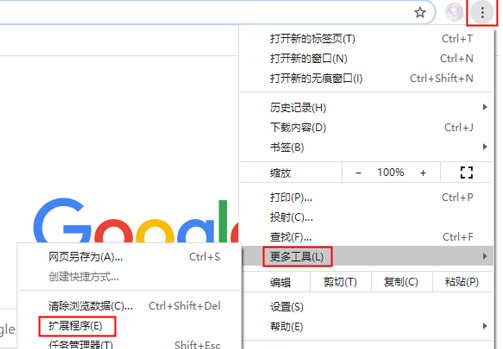
2、在扩展程序页面上点击左上角的“更多”选项,然后点击“打开Chrome网上应用店”。
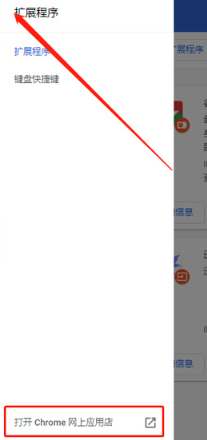
3、.在页面左上角点击搜索框勾选“扩展程序”,在输入框中输入“Tab Menu”字样。
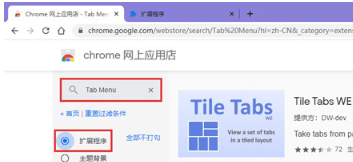
4、在搜索页面结果中找到“Tab Menu”扩展程序,点击后面“添加至Chrome”按钮进入下一页面。
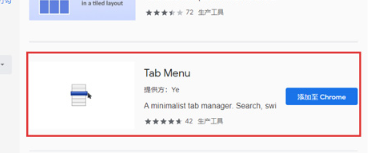
5、在弹出的窗口中选择“添加扩展程序”按钮并点击。
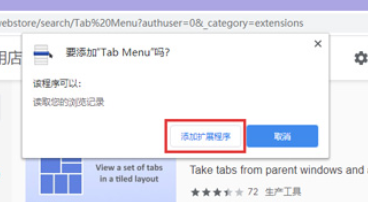
6、当右上角提示成功添加之后,点击扩展程序图标就可以展开所有标签页了。
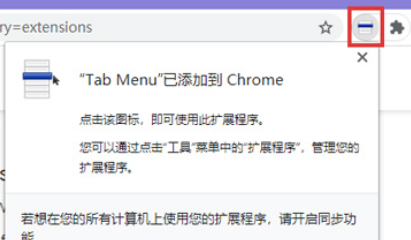
可能你还想了解:设置中文方法 | 谷歌翻译和百度翻译哪个好用
以上就是小编整理的谷歌浏览器标签页不显示解决方法了更多相关教程可以继续关注小编哦~
版权声明:本文章为网络收集,不代表本站立场。文章及其配图仅供学习分享之用,如有内容图片侵权或者其他问题,请联系本站作侵删。
